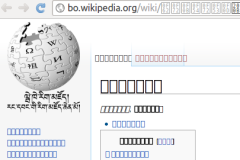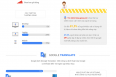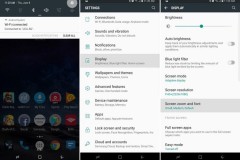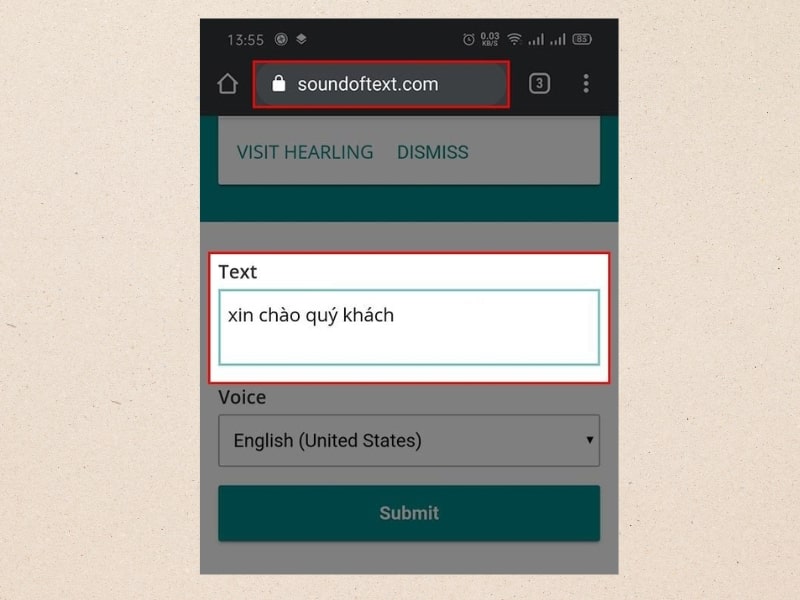
Bước 2: Ở mục Voice, người dùng lựa chọn ngôn ngữ Vietnamese và nhấn Submit để trang chuyển nội dung thành giọng Google.
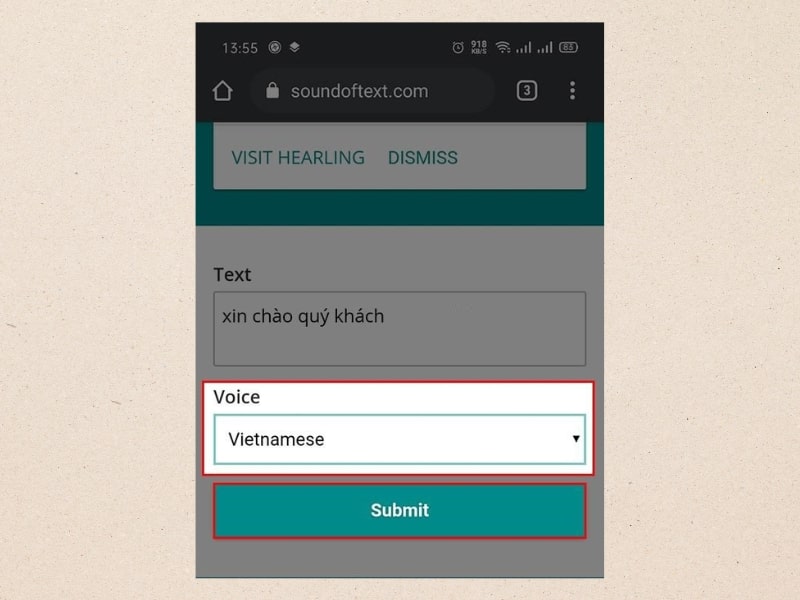
Bước 3: Sau khi thấy ở mục Sound xuất hiện kết quả chuyển giọng nói, bạn nhấn Play để nghe kiểm tra trước khi tải về. Cuối cùng, người dùng nhấn Download để tải kết quả chuyển giọng nói thành công về điện thoại và có thể sử dụng ghép trong các phần mềm chỉnh sửa video.
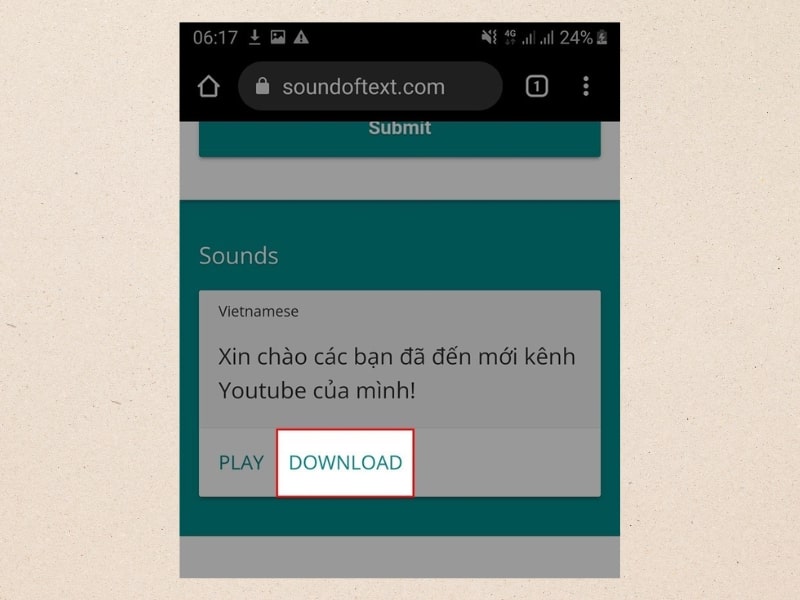
2. Chuyển văn bản thành giọng nói chị Google trên máy tính với Google Dịch
Một cách lấy giọng chị Google từ văn bản dễ thực hiện trên máy tính là dùng Google Dịch. Đặc biệt ngoài tạo giọng đọc chị Google, phương pháp này còn cho phép dịch văn bản sang nhiều thứ tiếng khác nhau, tiện ích cho các bạn phiên dịch viên, dịch thuật tài liệu.
Cách tải giọng chị Google bằng Google Dịch thực hiện như sau:
Bước 1: Bạn mở trình duyệt Google Chrome lên, tiếp theo chọn sang ngôn ngữ Việt tại ô nhập liệu và nhập nội dung cần chuyển thành giọng của chị Google.
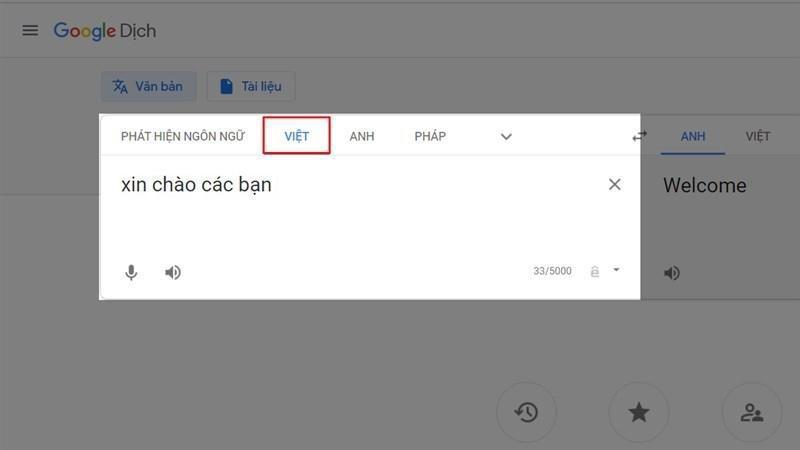
Bước 2: Lúc này, người dùng nhấn chuột phải vào vị trí bất kỳ nào đó của trang và chọn “Kiểm tra”.
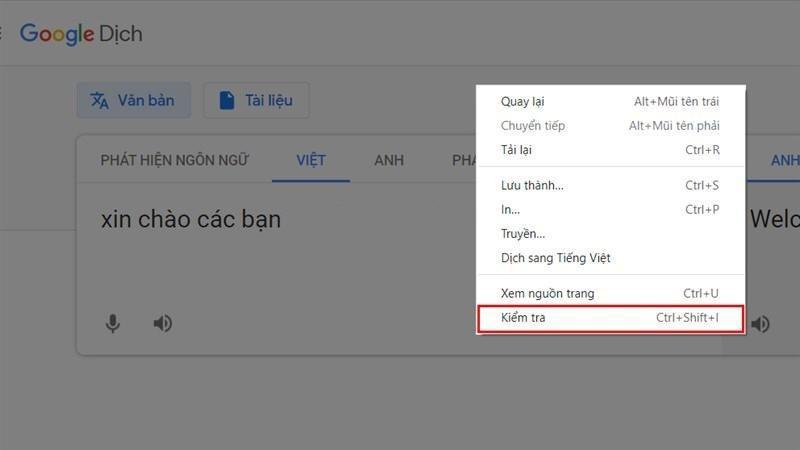
Bước 3: Sau khi bật kiểm tra sẽ thấy xuất hiện bảng mã code của Google dịch, bạn nhấn chọn mục “Network”.
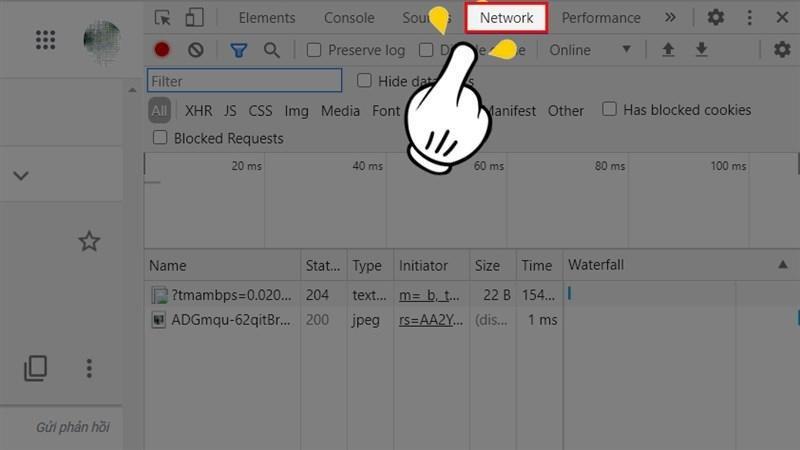
Bước 4: Người dùng quay trở về ô nhập liệu, nhấn biểu tượng chiếc loa để Google đọc đoạn nội dung. Bên bảng code xuất hiện một đoạn code bắt đầu bằng chữ “Translate”.
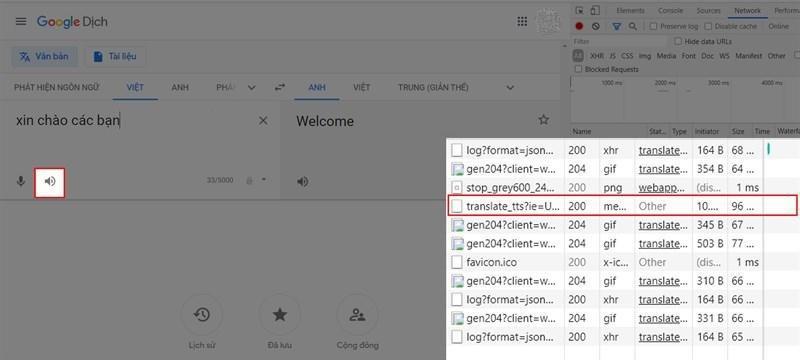
Bước 5: Ở bước kế tiếp, bạn nhấn chuột phải vào đoạn code đó và chọn “Open in new tab”.
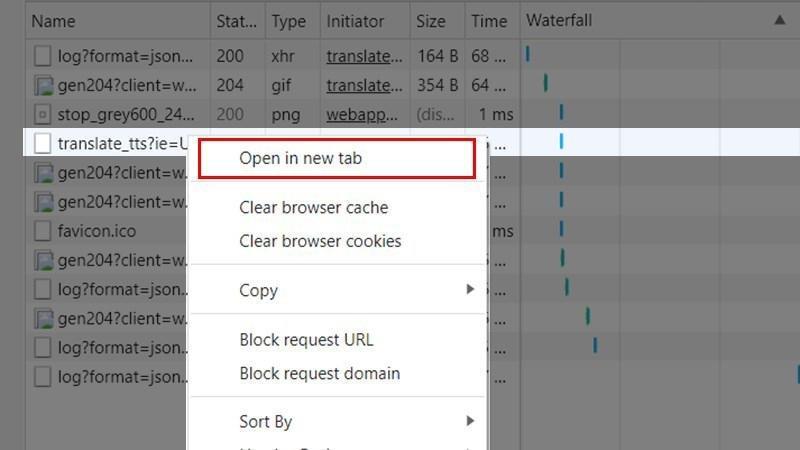
Bước 6: Trang sẽ đưa người dùng đến 1 tab mới có đoạn audio, chỉ cần click chuột phải và nhấn “Lưu âm thanh thành…” là hoàn tất việc tải về máy tính.

3. Cách tải giọng đọc chị Google với web J2team
J2team là một trang web chuyển văn bản thành giọng nói chị Google trên điện thoại và máy tính hiệu quả. Các thao tác lấy giọng đọc của chị Google trên website này như sau:
Bước 1: Đầu tiên, người dùng truy cập vào website J2team - Free Text to Speech rồi chọn ngôn ngữ ở mục “Language”.
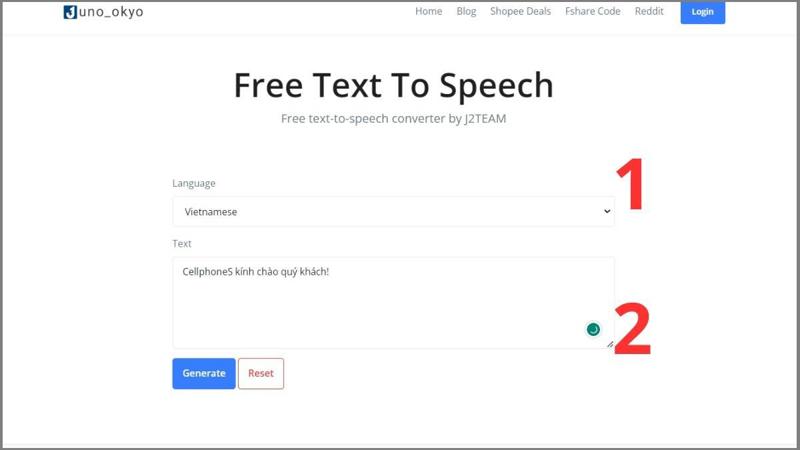
Bước 2: Tại mục “Text”, bạn nhập đoạn text mà mình muốn giọng chị Google đọc văn bản. Giới hạn số từ có thể nhập đoạn ngắn hoặc dài tùy theo nhu cầu cá nhân.
Bước 3: Tiếp theo, người dùng nhấn vào ô “Generate” để chuyển text thành audio và chờ đợi công cụ thực hiện việc chuyển đổi.
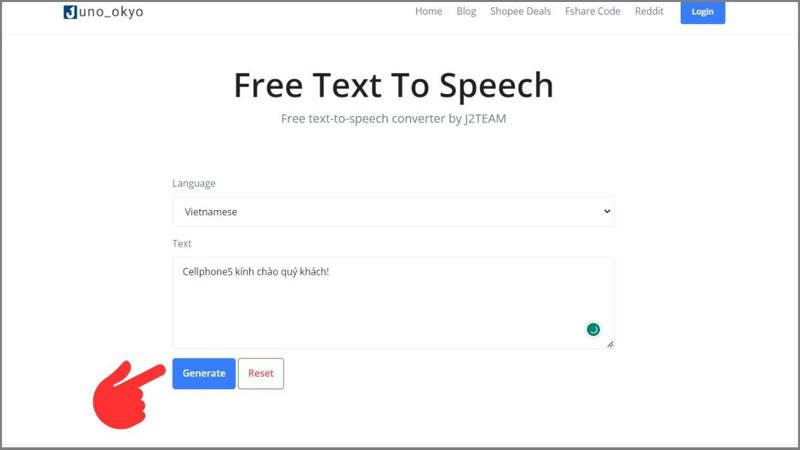
Bước 4: Sau đó, bạn sẽ thấy file audio xuất hiện phía trên mục ngôn ngữ. Lúc này, bạn có thể nhấp vào biểu tượng (1) để phát audio hoặc nhấn biểu tượng (2) chọn “”tải xuống” để tải file về thiết bị là xong.
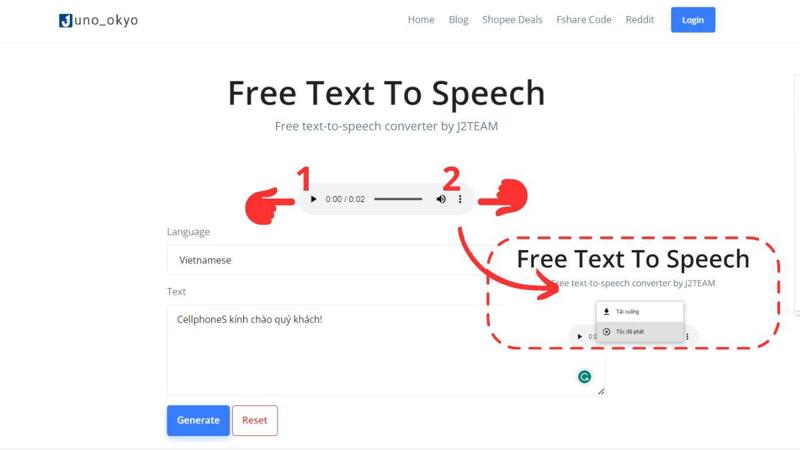
4. Cách lấy giọng chị Google qua Easy Voice Recorder
Easy Voice Recorder là một ứng dụng ghi âm trên điện thoại dùng cho cả hai hệ điều hành Android và iOS. Cách lấy giọng chị Google qua Easy Voice Recorder nhanh chóng như sau:
Bước 1: Bạn tải và cài đặt ứng dụng Easy Voice Recorder về điện thoại qua Google Play cho Android hoặc App Store cho iOS.

Bước 2: Ở bước này, bạn vào Google Dịch bằng trình duyệt hoặc mở app Dịch trên điện thoại rồi chọn Ngôn ngữ nhập đoạn văn bản mà mình muốn Google đọc.
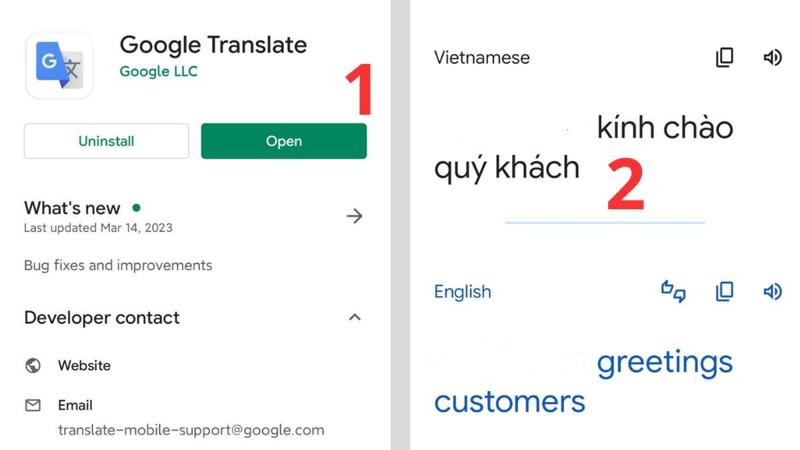
Bước 3: Người dùng mở lên ứng dụng Easy Voice Recorder và nhấn vào biểu tượng “micro” để app bắt đầu chạy, ghi âm lại các âm thanh phát ra từ điện thoại.
Bước 4: Tiếp theo, bạn quay trở lại Google Dịch, nhấn biểu tượng “loa” để phát giọng của chị Google dịch online.
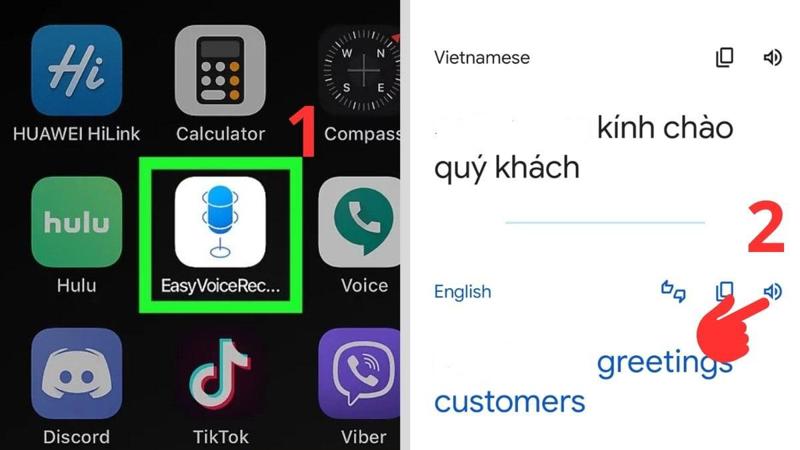
Bước 5: Sau khi đọc xong toàn bộ văn bản, người dùng quay trở lại ứng dụng Easy Voice Recorder nhấn biểu tượng “màu đỏ” để dừng hoặc click biểu tượng “dấu tích” để thực hiện lưu file. Cuối cùng, bạn mở file audio vừa lưu lên, nghe lại và sử dụng audio cho video của mình.
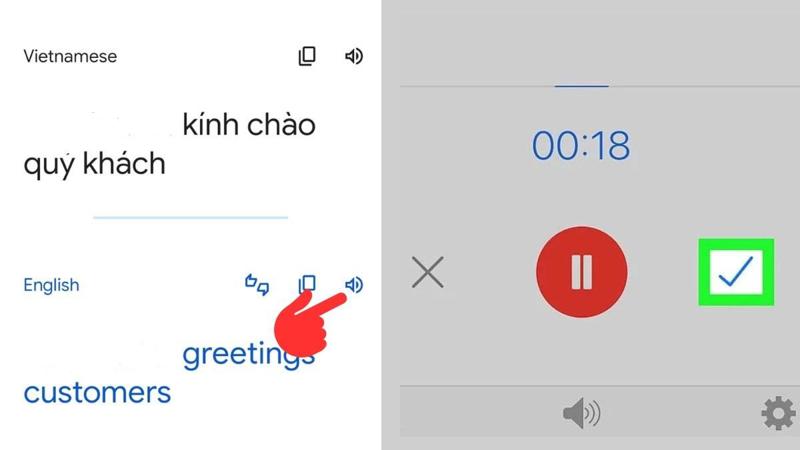
5. Hướng dẫn cách chèn giọng chị Google vào video Tiktok triệu view
Muốn chèn đoạn âm thanh giọng đọc chị Google vào video để đăng lên TikTok, bạn có thể dùng phần mềm Capcut với các bước chi tiết sau:
Bước 1: Ở bước đầu tiên, bạn mở ứng dụng Capcut và chọn “Dự án mới”.
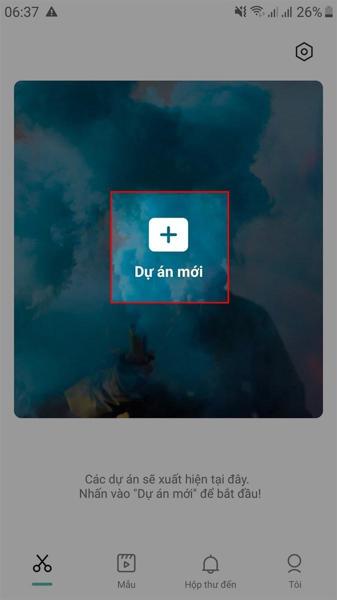
Người dùng mở lên ứng dụng Capcut rồi nhấn chọn mục “Dự án mới”.
Bước 2: Kế tiếp, người dùng chọn video muốn ghép giọng của chị Google làm video trên TikTok và nhấn “Thêm”.
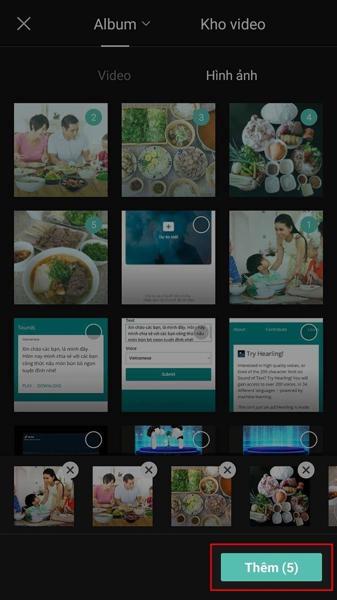
Bạn chọn video muốn ghép giọng đọc Google làm video trên nền tảng TikTok và bấm nút “Thêm”.
Bước 3: Lúc này, bạn nhấn chọn “Âm Thanh”. Rồi lại chọn “Âm thanh” lần nữa.
Bước 4: Sau đó, người dùng chọn “Từ thiết bị”.
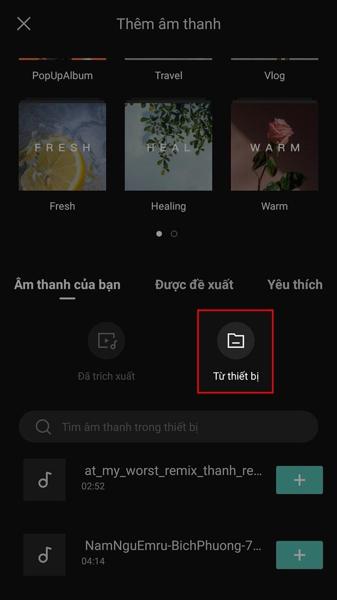
Tại mục thêm âm thanh, bạn bấm vào “từ thiết bị”.
Bước 5: Tại file âm thanh, bạn nhấn vào biểu tượng dấu cộng “+” có giọng của chị Google vừa chuyển đổi.
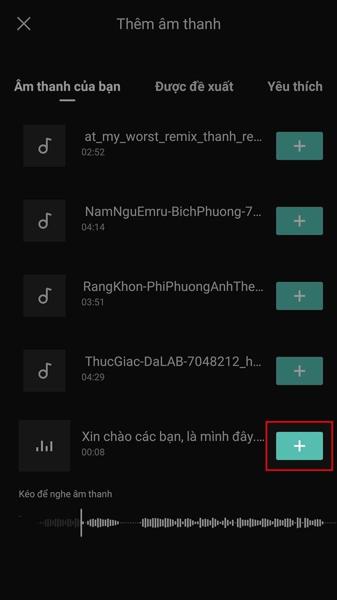
Người dùng nhấn biểu tượng dấu cộng “+” có giọng Google vừa chuyển đổi tại file âm thanh.
Bước 6: Bạn tiếp tục nhấn vào biểu tượng mũi tên ở góc cùng bên phải của giao diện Capcut.
Bước 7: Sau cùng, người dùng lựa chọn “Chia sẻ lên TikTok” để đăng video có giọng chị Google lên nền tảng.
Bài viết trên đây đã chia sẻ những cách tạo và tải giọng chị Google đơn giản, không cần phần mềm trên cả điện thoại, máy tính. Hy vọng giúp bạn có được bản audio giọng nói Google để biên tập cho video của mình một cách suôn sẻ và hiệu quả nhất!
Bạn có nhu cầu mua sắm điện thoại, máy tính bảng để thuận tiện lấy giọng chị Google lồng ghép vào video? Đừng chần chừ đến ngay Trang Công Nghệ, hiện đang cung cấp vô vàn sản phẩm chính hãng của các thương hiệu Samsung, Apple, Xiaomi, Vivo… cho bạn thoải mái lựa chọn. Đặc biệt, siêu thị còn có nhiều ưu đãi giảm đến 50%, giá cả cạnh tranh giúp bạn tiết kiệm tối đa chi phí. Nhanh chân đến chi nhánh gần nhất hoặc đặt mua TẠI ĐÂY để sở hữu ngay món hàng yêu thích với giá ‘cực hời’ nhé! |